L’annotation de documents et de photos est l’une desmoyens les plus simples de fournir des commentaires. Si vous êtes sur votre téléphone ou sur une tablette, c'est d'autant plus facile si vous pouvez simplement écrire et / ou dessiner directement sur la photo ou le document sans avoir besoin d'une application spéciale pour le faire. Dans iOS 9, Apple a vu l'importance de l'annotation d'images en tant qu'outil de productivité et a inclus de puissantes fonctionnalités d'annotation d'images dans l'application Mail. Avec iOS 10, Apple a apporté ces mêmes fonctionnalités à l'application Messages. Toute image que vous souhaitez partager via iMessages ou SMS / MMS, vous pouvez désormais annoter sans quitter l'application. Voici comment.
Outils de balisage
Les outils de balisage incluent un outil de dessin simplequi reconnaît une forme que vous avez dessinée, par exemple un cercle et peut l'affiner, un outil de texte pour ajouter du texte et un outil d'agrandissement. Les outils de texte incluent des outils qui vous permettent de définir l'orientation du texte, de sélectionner une police différente et de modifier la taille et la couleur du texte.
Accès aux outils de balisage
Ouvrez l'application Messages et composez un nouveau message. Appuyez sur l'icône de l'appareil photo et sélectionnez une photo dans votre pellicule. Une fois l'image insérée dans le message, appuyez dessus. Vous pourrez prévisualiser l'image entière. En bas à gauche de cet écran d’aperçu se trouve un bouton ‘Markup’. Appuyez dessus.
L'option de balisage diffère de l'option "Modifier" qui ouvrira les mêmes contrôles d'édition que vous obtenez dans l'application Photos.

Outil de dessin
Appuyez sur le bouton du stylet en bas à gauche duÉcran d'annotation pour sélectionner l'outil de dessin. Vous pouvez choisir la couleur de l'outil parmi les huit par défaut. Allez-y et dessinez un cercle ou un carré pour mettre en évidence quelque chose sur l'image. L'application reconnaîtra automatiquement la forme et l'affinera pour vous.
Par exemple, si vous avez dessiné un cercle autour de quelque chose mais que ce n'était pas très net, l'application vous permet automatiquement de sélectionner un cercle plus raffiné pour le remplacer.
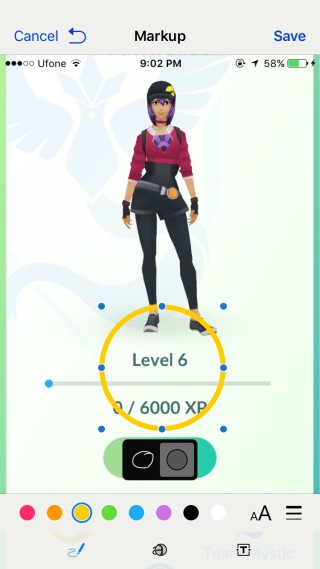
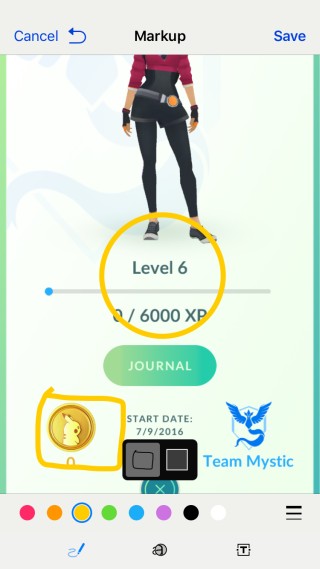
Outil d'annotation de texte
Appuyez sur le bouton «T» en bas à droite duÉcran d'annotation pour accéder à l'outil texte. Tapez dans la zone de texte qui apparaît. Utilisez les mêmes contrôles de couleur que vous avez utilisés pour l'outil de dessin pour changer la couleur du texte.
La zone de texte peut être redimensionnée et déplacée en appuyant sur,tenant et en le faisant glisser. Pour modifier la police, l'orientation du texte et la taille de la police, appuyez sur le bouton «A» à côté de l'outil de sélection des couleurs. Dans le menu contextuel, sélectionnez une police et utilisez le curseur pour modifier la taille du texte.
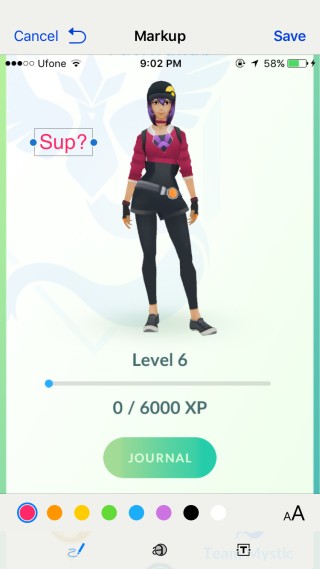
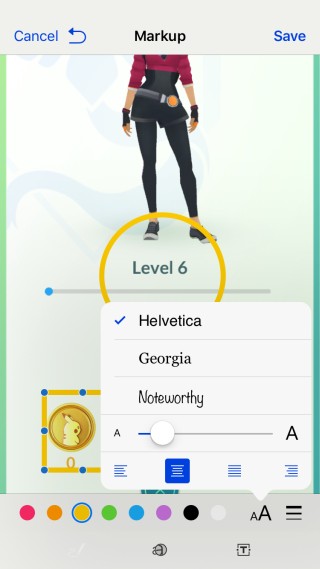
Outil d'agrandissement
L'outil d'agrandissement est accessible à partir dubouton au milieu. Il ressemble à un cercle avec une lettre agrandie «a». Appuyez dessus et l'outil apparaîtra sur l'image. L'outil n'agrandit pas la partie de l'image directement en dessous. Au lieu de cela, il agrandira une partie en dessous. Vous devrez jouer avec un peu pour obtenir la bonne position.
Les poignées vertes et bleues de l'outil circulaire vous permettront d'augmenter la taille de l'outil et d'augmenter la zone qu'il agrandit.
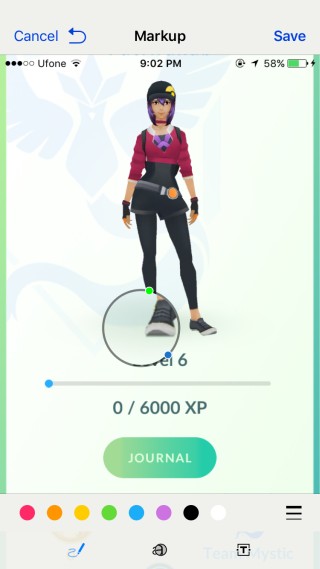
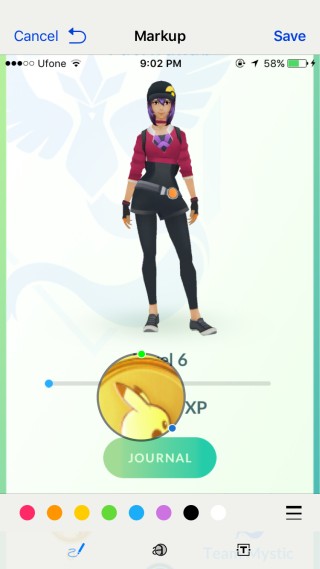
Enregistrement et envoi
Appuyez sur le bouton "Terminé" tout en haut pour enregistrer les modifications et appuyez sur envoyer, le bouton fléché vert / bleu, pour l'envoyer à votre destinataire.













commentaires